Гальмує гра як прискорити гру - 7 простих порад
Навіть володіючи потужним комп'ютером - ви зовсім не застраховані від того, що у вас не будуть гальмувати гри. Дуже часто, щоб прискорити гру, досить провести невелику оптимізацію ОС - і гри починають "літати"!
У цій статті хотілося б зупинитися на найпростіших і дієвих способах прискорення. Варто зауважити, що в статті буде відсутній тема "розгону" і покупки нових комплектуючих для ПК. Оскільки перше - досить небезпечна штука для працездатності комп'ютера, а на друге - потрібні гроші.
1. Системні вимоги та налаштування в грі
Ну, по-перше, до будь-якій грі вказуються системні вимоги. Багато користувачів вважають, що якщо гра задовольняє тому, що вони прочитали на коробочці з диском - то все відмінно. Тим часом, на дисках, найчастіше пишуться мінімальні вимоги. Тому варто загострити увагу на невелику різновид вимог:
- мінімальні - вимоги гри, необхідні для її запуску при найнижчих настройках продуктивності;
Так ось, якщо ваш ПК відповідає лише мінімальним системним вимогам - то ставте в настройках гри мінімальні значення: низький дозвіл, якість графіки на мінімум і т.д. Замінити продуктивність залізяки - програмою, практично, неможливо!
Далі ми розглянемо поради, які допоможуть вам прискорити гру, якимось би не був по потужності ваш ПК.
2. Видалення програм, що навантажують комп'ютер
Часто буває так, що гра гальмує не тому, що не вистачає системних вимог для її нормальної робота, а тому, що одночасно з нею працює інша програма, сильно навантажує вашу систему. Наприклад, йде перевірка антивірусної програми жорсткого диска (до речі, іноді така перевірка запускається автоматично за розкладом, якщо ви його налаштували). Природно, що комп'ютер не справляється з завданнями і починає гальмувати.
Якщо таке трапилося під час гри, натисніть на кнопку "Win" (або Cntrl + Tab) - в загальному скрутіть гру і потрапте на робочий стіл. Потім запустіть диспетчер задач (Cntrl + Alt + Del або Cntrl + Shift + Esc) і подивіться який процес або програму навантажує ваш ПК.
Якщо є стороння програма (крім запущеної гри) - то вимкніть і закрийте її. Якщо вона вам взагалі остільки-оскільки - краще її взагалі видалити.
Рекомендую при грі, відключати торренти і різні p2p клієнти (Strong, наприклад). При віддачі файлів, ваш ПК може сильно бути навантаженим через цих програм - відповідно гри будуть гальмувати.
До речі. багато користувачів так само встановлюють десятки різних іконок, гаджетів на робочий стіл, налаштовують миготливі курсори та ін. Все це "творіння", як правило, дуже сильно може навантажувати ваш ПК, до того ж, багатьом користувачам це і не потрібно, тому що . більшість часу вони проводять в різних програмах, іграх, де інтерфейс виконаний в своєму стилі. Питається, а навіщо тоді прикрашати ОС, втрачаючи продуктивність, якої ніколи зайвого не буває.
3. Чистка реєстру, ОС, видалення тимчасових файлів
Реєстр - це велика база даних, яка використовує ваша ОС. Згодом, в цій базі накопичується безліч "сміття": помилкових записів, записів програм, які ви давно вже видалили тощо. Це може стати причиною більш повільної роботи комп'ютера, тому його рекомендується чистити і оптимізувати.
4. Дефрагментація жорсткого диска
Всі файли, які ви копіюєте на жорсткий диск, записуються "шматками" в розкид * (поняття спрощено). Так ось, з часом таких шматочків розкиданих стає все більше і для того, щоб зібрати їх воєдино - комп'ютера потрібно більше часу. Через що ви можете спостерігати зниження продуктивності.
Тому рекомендується час від часу проводити дефрагментацію диска.
Найпростіший спосіб: скористатися стандартною можливістю Windows. Заходьте в "мій комп'ютер", клацаєте правою кнопкою мишки по потрібному диску, і вибирайте пункт "властивості".
Далі в "сервісі" є кнопка оптимізації і дефрагментації. Натискаєте її і прямуєте рекомендацій майстра.
5. Оптимізація Winows, настройка файлу підкачки
Оптимізація ОС, по-перше, полягає у відключенні всіх встановлених розширень: курсорів, іконок, гаджетів і т.д. Вся ця "дріб'язок" істотно знижує швидкість роботи.
По-третє, у багатьох сильно уповільнити роботу може автоматичне оновлення Windows. Рекомендую його відключити і перевірити працездатність гри.
Так само обов'язково потрібно зайти в приховані настройки ОС Windows. Є багато галочок, які позначаються на швидкості роботи і, які, розробниками були прибрані подалі від сторонніх очей. Для зміни цих налаштувань - використовуються спеціальні програми. Їх називають твікера (приховані настройки Windows 7). До речі, для кожної ОС свій твикер!
6.1 Ati Radeon
Заходимо в настройки (найкраще відкрити їх, скориставшись меню "пуск").
Далі переходимо у вкладку 3D (в різних версіях назва може трохи відрізнятися). Тут потрібно виставити продуктивність Direct 3D і OpenLG на максимум (просто посуньте повзунок в бік швидкості)!
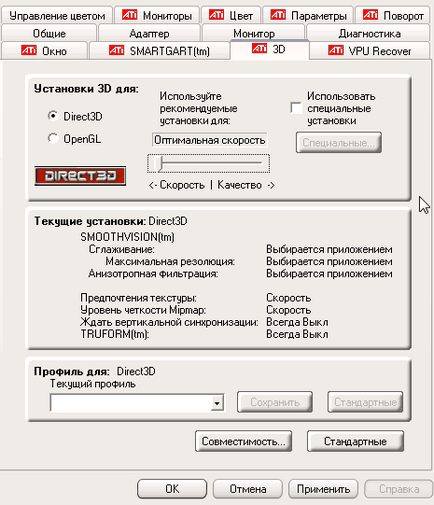
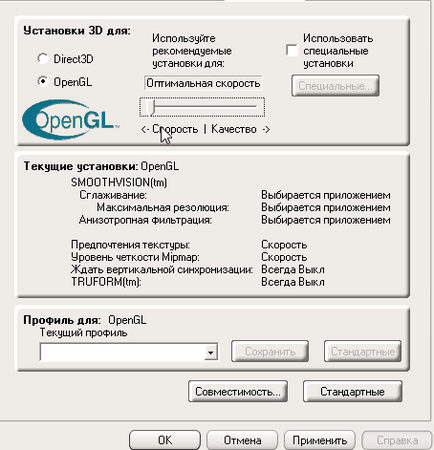
Не зайвим буде заглянути в "спеціальні установки".

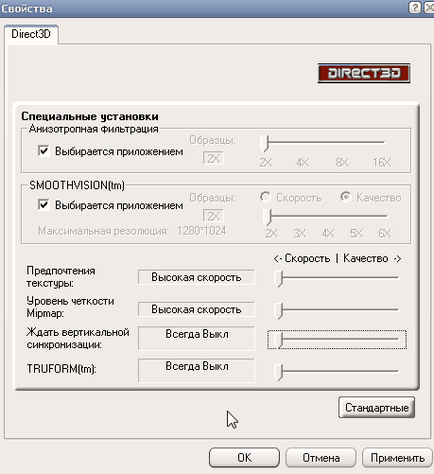
Після цього спробуйте запустити гру. Таким способом вдається прискорити гру за рахунок якості графіки: вона стане трохи гірше, зате гра буде працювати швидше. Можна шляхом налаштувань оптимальними умовами здійснення.
6.2 Nvidia
У картах від Nvidia потрібно перейти в настройки "управління параметрами 3D".
Далі в настройках фільтрації текстур вибрати "високу продуктивність".
7. Спеціальна утиліта GameGain
Після запуску утиліти, ви побачите просте вікно, в якому вам запропонують вибрати вашу ОС і ваш процесор. За замовчуванням, зазвичай, утиліта вже сама правильно визначає ОС і процесор. Після вибору вам потрібно натиснути кнопку "Optimize now" (оптимізувати зараз), а після цього перезавантажити комп'ютер.
висновок
У статті ми розглянули найпростіші і швидкі способи оптимізації комп'ютера для прискорення ігор. Безумовно, що ніякі настройки та програми не зможуть замінити нове "залізо". Якщо у вас є можливість, то варто, зрозуміло, оновити комплектуючі комп'ютера.